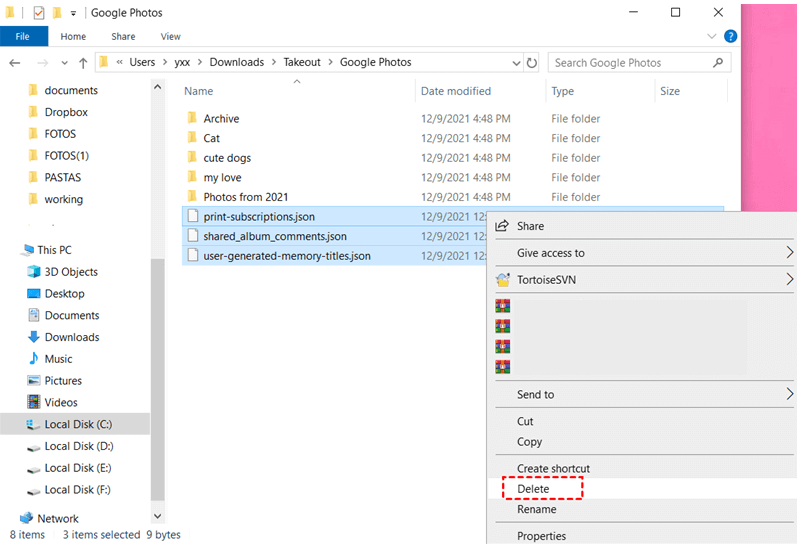Überblick über Google Fotos und Synology NAS
Google Fotos ist einer der beliebtesten Cloud-Speicherdienste für Videos und Bilder. Aufgrund der vielen nützlichen Funktionen wie Suche, Online-Bearbeitung, Archiv usw. hat Google Fotos einen guten Ruf erlangt. Obwohl der unbegrenzte Speicherplatz bei Google Fotos ab dem 1. Juni 2021 gestrichen wird, werden komprimierte Fotos und Videos, die vor diesem Datum gespeichert wurden, keinen Speicherplatz mehr beanspruchen.
Der in Unternehmen weit verbreitete Synology Nas ist ein intelligenter Netzwerkspeicher, der sich effizient mit Ihrem Heim-/Büronetzwerk verbinden kann. Auf diese Weise können Sie, sobald Sie Dateien auf dem Synology NAS gespeichert haben, auf die Dateien zugreifen, solange Ihre Geräte mit dem Internet verbunden sind.
Warum Google Fotos auf NAS sichern?
Obwohl Google Fotos eine recht sichere Plattform zur Sicherung von Videos und Bildern ist, treten bei Google Fotos einige technische Probleme auf, die dazu führen, dass die auf diesem Dienst gespeicherten Daten in gewissem Maße gefährdet sind, z. B. wenn Bilder/Videos fehlen. In diesem Fall ist die Sicherung von Google Fotos in einem anderen Dienst eine praktikable Möglichkeit, um Daten zu schützen.
Es gibt viele Alternativen auf dem Markt, und Synology NAS ist eine der besten, die Sie wählen können. Das auf Hardware-Produkten basierende Synology NAS wird von vielen Menschen aus den folgenden Gründen verwendet:
- Synology NAS ist mit vielen Geräten wie macOS, Android, iOS, Linux, Windows, usw. kompatibel. Google Fotos ist jedoch nicht für Linux verfügbar. Wenn Sie Fotos von Google Fotos auf Synology NAS sichern, können Sie von Linux aus auf Ihre Daten zugreifen und sie verwalten.
- Es gibt viele zusätzliche und kostenlose Apps, wie z. B. Moments und Note Station im Paketzentrum auf Synology NAS, die Ihre Produktivität verbessern.
Wie auch immer, die Sicherung von Google Fotos auf einem Synology NAS kann bei der Datenverwaltung helfen und bietet Nutzern ein Backup zur Wiederherstellung von Daten, falls die Quelldaten auf Google Fotos verloren gehen. Wie kann man also eine Sicherungskopie von Google Fotos auf einem Synology NAS erstellen? Wenn Sie mit diesem Problem konfrontiert sind, können Sie sich auf den folgenden Inhalt beziehen.
Einfaches Backup von Google Fotos auf Synology NAS
Der einfachste Weg, Daten von Google Fotos auf Synology NAS zu sichern, ist die Nutzung eines nützlichen Drittanbieterdienstes - MultCloud. MultCloud ist im wahrsten Sinne des Wortes ein professioneller Cloud-Dateimanager, der Nutzern hilft, mehrere Cloud-Dienste wie Google Fotos, Amazon S3, Google Drive, Box, pCloud, Flickr, NAS usw. an nur einem Ort zu verwalten.
Mit MultCloud können Nutzer nicht nur grundlegende Funktionen wie Teilen, Herunterladen, Hochladen usw. durchführen, sondern auch Daten direkt und effizient von einer Cloud in eine andere sichern, da MultCloud auf Cloud-to-Cloud-Sicherung spezialisiert ist.
Gründe für das Sichern von Google Fotos auf Synology NAS mit MultCloud:

- Sicher und geschützt. MultCloud speichert keine Ihrer Konten und Passwörter, geschweige denn Ihre Daten in jeder Cloud. In der Zwischenzeit nutzen wir die 256-Bit-AES-Verschlüsselung, um den Backup-Prozess zu schützen.
- Einfach und bequem. Mit einer einfachen Schnittstelle ist MultCloud leicht zu bedienen. Außerdem bietet MultCloud den Nutzern einen effizienten Weg, um Daten zwischen den Clouds zu sichern, was den mühsamen Herunterladen- und Hochladen-Prozess vermeidet. Auf diese Weise können die Daten nahtlos und schnell gesichert werden.
- Daten mühelos wiederherstellen. MultCloud bietet den Nutzern eine einfache und direkte Möglichkeit, Daten mit Hilfe der „Wiederherstellen”-Funktion wiederherzustellen. Selbst wenn die ursprünglichen Daten verloren gegangen sind, können Sie sie so einfach wie möglich wiederherstellen.
Dann können Sie der folgenden Schritt-für-Schritt-Anleitung folgen, um zu erfahren, wie Sie Google Fotos mit MultCloud auf einem Synology NAS sichern können:
Schritt 1: Registrieren Sie ein Konto
Erstellen Sie ein MultCloud-Konto über Ihre E-Mail. Oder Sie können sich direkt mit Ihrem Facebook- oder Google-Konto anmelden.
Schritt 2: Fügen Sie Google Fotos und Nas hinzu
Klicken Sie auf „Cloud hinzufügen”. Drücken Sie dann auf , um Google Fotos bzw. NAS zu MultCloud hinzuzufügen.
Schritt 3: Gehen Sie zu Cloud Backup
Fahren Sie mit Cloud-Backup fort und konfigurieren Sie dann Google Fotos als Quellverzeichnis und NAS als Zielverzeichnis. Klicken Sie abschließend auf die Schaltfläche „Jetzt sichern“. MultCloud führt die Aufgabe dann in einer Minute aus.
Sie sehen, Sie müssen nur 3 Schritte durchführen, um den Sicherungsprozess von Google Fotos NAS abzuschließen. Wenn Sie OneDrive auf Google Drive sichern möchten, können Sie einfach die Quell- und Zielverzeichnisse neu auswählen.
In der Zwischenzeit gibt es viele unterhaltsame Funktionen, die Sie ausführen können. Zum Beispiel:
- Automatische Sicherung. Sie können Sicherungsaufgaben automatisch einrichten, indem Sie auf die Registerkarte „Zeitplan” klicken. Sie können zwischen 4 Optionen wählen: Ausführung zu einer bestimmten Zeit, täglich, wöchentlich oder monatlich.
- Offline-Sicherung. MultCloud verlässt sich auf den Datenverkehr, um Daten über die Clouds hinweg zu sichern. Sobald die Sicherungsaufgaben gestartet werden, kann MultCloud sie im Hintergrund ausführen, auch wenn Ihr Computer plötzlich ausgeschaltet wird.
- E-Mail-Benachrichtigung. Sie brauchen den Backup-Prozess nach dem Start nicht mehr zu beaufsichtigen. Sobald Sie die „E-Mail”-Funktion aktivieren („Optionen” > E-Mail), schickt Ihnen MultCloud eine E-Mail, die Sie über das Ende der Aufgabe informiert.
Kurz gesagt, MultCloud kann dabei helfen, Daten zwischen verschiedenen Clouds (Google Fotos auf Synology NAS sichern) einfach und mühelos zu sichern.
Manuelle Sicherung von Google Fotos auf Synology NAS
Neben der Verwendung von MultCloud können Sie Google Fotos auch manuell auf dem Synology NAS sichern. In diesem Teil werden 2 traditionelle Methoden zu Ihrer Information angeboten. Sie können die beste Methode für sich selbst wählen.
Weg 1: Fotos exportieren und manuell importieren
Die Herunterladen- und Hochladen-Methode ist die einfachste Lösung zu Google Fotos auf Synology NAS sichern. Obwohl die Schritte einfach sind, sind sie mühsam. Wenn Sie diese Methode zur Datensicherung verwenden möchten, müssen Sie sicherstellen, dass die Netzwerkverbindung immer gut funktioniert. Und Sie müssen den Prozess überwachen, falls ein Notfall eintritt.
Schritt 1: Melden Sie sich bei Google Fotos an
Melden Sie sich bei Google Fotos an und wählen Sie die Fotos/Videos aus, die Sie sichern möchten.
Schritt 2: Fotos manuell herunterladen
Klicken Sie auf das 3-Punkte-Symbol oben rechts, um die Registerkarte „Herunterladen” auszuwählen.
Schritt 3: Melden Sie sich bei Ihrem NAS an
Nachdem Sie die Fotos/Videos auf Ihr lokales Gerät heruntergeladen haben, können Sie Ihr Synology NAS besuchen. Gehen Sie zum Paketcenter und installieren Sie Moments, um Ihre Fotos/Videos zu speichern.
Schritt 4: Fotos importieren durch Hochladen
Öffnen Sie nun Moments und klicken Sie auf der Hauptseite auf die Registerkarte Hochladen. Alternativ können Sie das, was Sie von Google Fotos heruntergeladen haben, auf Moments ziehen und dort ablegen.
Hinweis:
- Wenn Sie Ihr NAS mit dem Dateimanager Ihres Computers verknüpft haben, können Sie über den Datei-Explorer/Finder auf Ihr NAS zugreifen, anstatt es über das Internet aufzurufen.
- Dieser Herunterladen- und Hochladen-Vorgang kann je nach Größe Ihrer Daten eine Weile dauern.
Weg 2: Google Datenexport verwenden
Wenn Sie Tausende von Fotos/Videos zur Sicherung von Google Fotos auf dem NAS haben, können Sie Google Datenexport verwenden, um die Daten auf Google Fotos in einem Rutsch zu exportieren. Und dann die Daten auf den NAS hochladen. So können Sie vorgehen:
Schritt 1. Gehen Sie zu Google Datenexport
Melden Sie sich bei Ihrem Google-Konto an und gehen Sie direkt im Web zu Google Datenexport.
Schritt 2. Google Fotos auswählen
Überprüfen Sie Google Fotos und wischen Sie nach unten, um auf „Nächster Schritt”.
Schritt 3: Exporteinstellungen auswählen
Wählen Sie den Dateityp, die Häufigkeit und das Ziel. Klicken Sie dann auf „Export erstellen”.
Schritt 4: Unbrauchbare Dateien löschen
Nachdem Sie Ihre Fotos/Videos heruntergeladen haben, müssen Sie die .json-Dateien löschen, da sie in Moments of NAS nutzlos sind.
Schritt 5: Fotos auf NAS hochladen
Gehen Sie zu Ihrem Synology NAS > Moments. Ziehen Sie dann per Drag & Drop, was Sie von Google Fotos heruntergeladen haben.
Hinweis:
- Google Datenexport exportiert manchmal keine Artikel und Sie erhalten keine Erklärung.
- Sie dürfen keine Fotos/Videos herunterladen, die von anderen freigegeben wurden.
- Es gibt ein Limit von 2 bis 3 Archiven pro Tag. Wenn Sie also viele Fotos/Videos haben, wird es Sie in den Wahnsinn treiben.
Zusammenfassung
Nachdem Sie diesen Beitrag gelesen haben, können Sie nun Google Fotos auf NAS sichern. Kurz gesagt, Sie können herunterladen und hochladen, die Vorteile von Google Datenexport nutzen oder einen professionellen Dienst, MultCloud, für Hilfe in Anspruch nehmen.
Neben dem „Cloud Backup” bietet MultCloud auch andere nützliche Funktionen wie „Cloud-Übertragung” und „Cloud-Synchronisation”. Wenn Sie zum Beispiel Dropbox auf Google Fotos übertragen möchten, können Sie „Cloud-Übertragung” nutzen, um das Ziel effizient zu erreichen.
MultCloud unterstützt Clouds
-
Google Drive
-
Google Workspace
-
OneDrive
-
OneDrive for Business
-
SharePoint
-
Dropbox
-
Dropbox Business
-
MEGA
-
Google Photos
-
iCloud Photos
-
FTP
-
box
-
box for Business
-
pCloud
-
Baidu
-
Flickr
-
HiDrive
-
Yandex
-
NAS
-
WebDAV
-
MediaFire
-
iCloud Drive
-
WEB.DE
-
Evernote
-
Amazon S3
-
Wasabi
-
ownCloud
-
MySQL
-
Egnyte
-
Putio
-
ADrive
-
SugarSync
-
Backblaze
-
CloudMe
-
MyDrive
-
Cubby